硬盘分区大小对照表
电脑系统硬盘分区大小经验
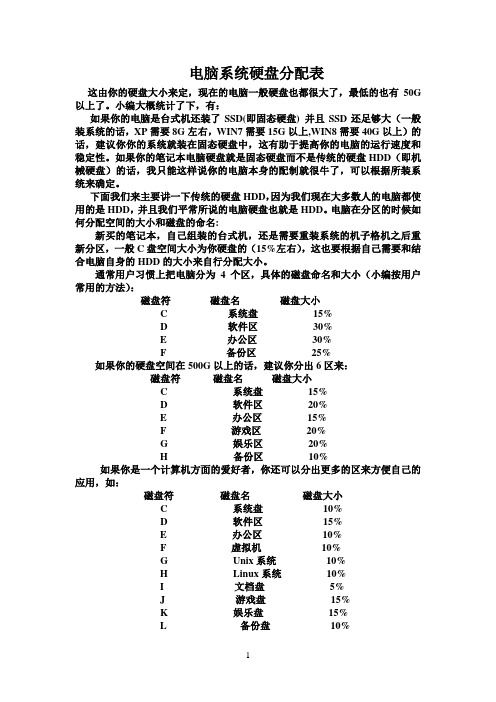
电脑系统硬盘分配表这由你的硬盘大小来定,现在的电脑一般硬盘也都很大了,最低的也有50G 以上了。
小编大概统计了下,有:如果你的电脑是台式机还装了SSD(即固态硬盘) 并且SSD还足够大(一般装系统的话,XP需要8G左右,WIN7需要15G以上,WIN8需要40G以上)的话,建议你你的系统就装在固态硬盘中,这有助于提高你的电脑的运行速度和稳定性。
如果你的笔记本电脑硬盘就是固态硬盘而不是传统的硬盘HDD(即机械硬盘)的话,我只能这样说你的电脑本身的配制就很牛了,可以根据所装系统来确定。
下面我们来主要讲一下传统的硬盘HDD,因为我们现在大多数人的电脑都使用的是HDD,并且我们平常所说的电脑硬盘也就是HDD。
电脑在分区的时候如何分配空间的大小和磁盘的命名:新买的笔记本,自己组装的台式机,还是需要重装系统的机子格机之后重新分区,一般C盘空间大小为你硬盘的(15%左右),这也要根据自己需要和结合电脑自身的HDD的大小来自行分配大小。
通常用户习惯上把电脑分为4个区,具体的磁盘命名和大小(小编按用户常用的方法):磁盘符磁盘名磁盘大小C 系统盘15%D 软件区30%E 办公区30%F 备份区25%如果你的硬盘空间在500G以上的话,建议你分出6区来:磁盘符磁盘名磁盘大小C 系统盘15%D 软件区20%E 办公区15%F 游戏区20%G 娱乐区20%H 备份区10%如果你是一个计算机方面的爱好者,你还可以分出更多的区来方便自己的应用,如:磁盘符磁盘名磁盘大小C 系统盘10%D 软件区15%E 办公区10%F 虚拟机10%G Unix系统10%H Linux系统10%I 文档盘5%J 游戏盘15%K 娱乐盘15%L 备份盘10%1。
电脑硬盘分区图解教程-附硬盘分区容量得到整数(如50G、100G)大法

电脑硬盘分区图解教程一台电脑刚刚买回来,安装操作系统前要经过以下的步骤:硬盘分区------硬盘格式化------才能安装操作系统。
硬盘分区有很多方法,看你怎么使用。
正所谓条条道路通罗马,只要能分区好就行。
硬盘分区有专业的分区软件,也可以用系统自带的分区工具,随你喜欢。
下面是笔者在各大论坛收集和整理的常用硬盘分区方法,图文并茂的学习方法有助于菜鸟更好的吸收。
在DOS下用FDISK工具分区的图解用PQ分区魔术师中文版分区的图解1)这是用的雨林木风的光盘,其他系统盘一样2)首次进入分区软件界面3)这里是在虚拟机里模拟的,C盘就给了3G实际情况时我个人认为5G到10G就完全足够了,C盘很脆弱的!选择主逻辑分区!4)建立逻辑分区,这里是D/E/F……盘的5)这一步很关键,设定主引导分区的!可以如下图所示,也可以在第一分区上右击设定为作用的!6)点击确定就可以了!7)好了分区就快结束了!点击是8)软件开始执行分区了!不可以断电或关机重启9)重启生效,分区结束,也有的系统盘的分区版本不同,但主要步骤还是样的!电脑城最常用的分区工具DM分区图解【硬件玩家】让你硬盘分区得到整数100G,200G容量【图文实例】中关村在线★硬件论坛★硬件玩家换马甲你不认识我今天在DIY区看到一个帖子教大家如何分区得到整数,横来竖去看了几遍,貌似楼主也没有弄明白怎么回事下面马甲以自己的硬盘为例说一下分区如何得到整数的问题以我使用的西部数据(WD)500G硬盘为例:硬盘厂商十进制计算500GB=500,000MB=500,000,000KB=500,000,000,000Byte操作系统二进制计算500GB=512,000MB=524,288,000KB=536,870,912,000Byte500G硬盘总容量在操作系统里显示的是500,000,000,000Byte/1024/1024/1024=465,661,287,307,739,257,812,5=465.66GB,分区系统文件占用少许,而使用HD-Tune这款软件可以直观的显示出来比如我的C盘要分成30G,30GB=30,720MB=31,457,280KB=32,212,254,720Byte 操作系统需要这么大的容量=30G最常用的软件,DM,让我们输入分区大小,MB单位,自然是30720了,如果是输入KB的话,就输入30720000就不会得到30G的整数,而是29.29G所以用DM分区的时候提示输入分区容量大小,XXX MB,我们想要得到30G的分区容量,输入30720即可下面是我的电脑分区情况图片可以点击放大:DM输入30720MB=30GB 系统分区,C盘DM输入102400MB=100GB D盘,主要存放应用程序DM输入204800MB=200GB E盘,主要存放数据资料余下的容量直接回车,按照前面的计算方式,去掉部分操作系统占用的空间,135GB是正常范围希望大家在硬盘分区的时候,都能分出来自己想要的容量数值!。
硬盘分区,最精确的硬盘整数分区法

硬盘分区,最精确的硬盘整数分区法硬盘整数分区计算方法一般算法:分区大小=(分区大小-1)×4+1024×分区大小。
如果按照硬盘分区整数G计算公式:(X-1)*4 + 1024*X = Y,其中X就是你想要得到的整数分区的数值,单位是G;那么就Y是你分区时应该输入的数字,单位是M,比如40GB =(40-1)*4 + 1024*40 = 41116MB。
按照这样的计算方法:5G = 5136MB;10G = 10276MB;15G = 15416MB;20G = 20556MB;30G = 30836MB;40G = 41116MB;30G以内,输入上面的数据,如10G你输入10276,在Windows资源管理器里面显示的刚好10.00GB,而在管理工具-磁盘管理界面显示就是10.04GB,如果是40G你输入41116,那么在Windows资源管理器里面显示的刚好40.01GB。
因此上面的计算公式还不是很准确。
最精确硬盘分区的算法如下(来自网络搜索):硬盘一般有255磁头,63扇区,故每柱面大小为:512byte x 255 x 63=8225280bytes =7.84423828125 MB如果要分40GB,那么要40x1024MB=40960MB需要柱面数为40960÷7.84423828125=5221.66取整数既为5222个柱面应分M数为5222x7.84423828125=40962.6123046875MB不管小数点后面几位都进1,也就是40963MB,windows就认为是40GB了。
这个方法NTFS和FAT32通用。
下面附10GB到200GB整10GB递增的精确计算结果:10GB =10245MB;20GB =20482MB;30GB =30726MB;40GB =40963MB;50GB =51208MB;60GB =61444MB;70GB =71681MB;80GB =81926MB;90GB =92162MB;100GB =102407MB;110GB =112644MB;120GB =122888MB;130GB =133125MB;140GB =143362MB;150GB =153606MB;160GB =163843MB;170GB =174088MB;180GB =184324MB;190GB =194561MB;此精确分区结果,在管理工具-磁盘管理界面,和Windows资源管理器里面显示的是整数,10G就是10.00GB,20G就是20.00GB,40G就是40.00GB。
最准确分区数值
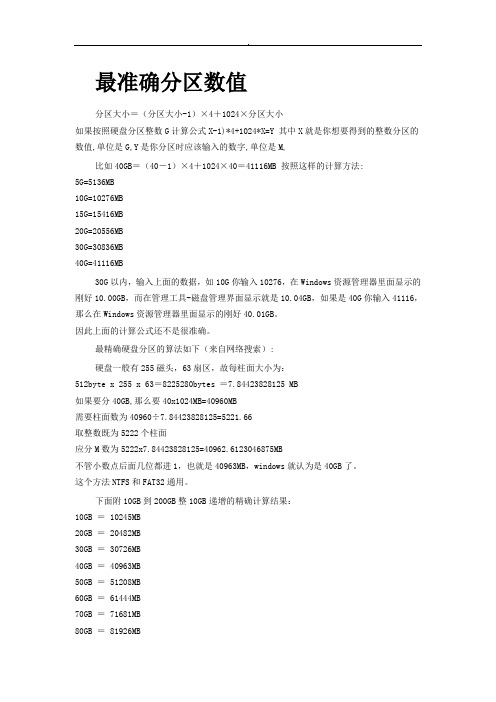
最准确分区数值分区大小=(分区大小-1)×4+1024×分区大小如果按照硬盘分区整数G计算公式X-1)*4+1024*X=Y 其中X就是你想要得到的整数分区的数值,单位是G,Y是你分区时应该输入的数字,单位是M,比如40GB=(40-1)×4+1024×40=41116MB 按照这样的计算方法:5G=5136MB10G=10276MB15G=15416MB20G=20556MB30G=30836MB40G=41116MB30G以内,输入上面的数据,如10G你输入10276,在Windows资源管理器里面显示的刚好10.00GB,而在管理工具-磁盘管理界面显示就是10.04GB,如果是40G你输入41116,那么在Windows资源管理器里面显示的刚好40.01GB。
因此上面的计算公式还不是很准确。
最精确硬盘分区的算法如下(来自网络搜索):硬盘一般有255磁头,63扇区,故每柱面大小为:512byte x 255 x 63=8225280bytes =7.84423828125 MB如果要分40GB,那么要40x1024MB=40960MB需要柱面数为40960÷7.84423828125=5221.66取整数既为5222个柱面应分M数为5222x7.84423828125=40962.6123046875MB不管小数点后面几位都进1,也就是40963MB,windows就认为是40GB了。
这个方法NTFS和FAT32通用。
下面附10GB到200GB整10GB递增的精确计算结果:10GB = 10245MB20GB = 20482MB30GB = 30726MB40GB = 40963MB50GB = 51208MB60GB = 61444MB70GB = 71681MB80GB = 81926MB90GB = 92162MB100GB = 102407MB110GB = 112644MB120GB = 122888MB130GB = 133125MB140GB = 143362MB150GB = 153606MB160GB = 163843MB170GB = 174088MB180GB = 184324MB190GB = 194561MB此精确分区结果,在管理工具-磁盘管理界面,和Windows资源管理器里面显示的是整数,10G就是10.00GB,20G就是20.00GB,40G就是40.00GB。
硬盘分区大小换算

分区大小(G)设置大小(MB)1 G 1024 MB2 G 2052 MB3 G 3080 MB4 G 4108 MB5 G 5136 MB6 G 6164 MB7 G 7192 MB8 G 8220 MB9 G 9248 MB10 G 10276 MB11 G 11304 MB12 G 12332 MB13 G 13360 MB14 G 14388 MB15 G 15416 MB16 G 16444 MB17 G 17472 MB18 G 18500 MB19 G 19528 MB20 G 20556 MB21 G 21584 MB22 G 22612 MB23 G 23640 MB24 G 24668 MB25 G 25696 MB26 G 26724 MB27 G 27752 MB28 G 28780 MB29 G 29808 MB30 G 30836 MB31 G 31864 MB32 G 32892 MB33 G 33920 MB34 G 34948 MB35 G 35976 MB36 G 37004 MB37 G 38032 MB38 G 39060 MB39 G 40088 MB40 G 41116 MB41 G 42144 MB42 G 43172 MB43 G 44200 MB44 G 45228 MB45 G 46256 MB46 G 47284 MB47 G 48312 MB48 G 49340 MB 49 G 50368 MB50 G 51396 MB51 G 52424 MB52 G 53452 MB53 G 54480 MB54 G 55508 MB55 G 56536 MB56 G 57564 MB57 G 58592 MB58 G 59620 MB59 G 60648 MB60 G 61676 MB61 G 62704 MB62 G 63732 MB63 G 64760 MB64 G 65788 MB65 G 66816 MB66 G 67844 MB67 G 68872 MB68 G 69900 MB69 G 70928 MB70 G 71956 MB71 G 72984 MB72 G 74012 MB73 G 75040 MB74 G 76068 MB75 G 77096 MB76 G 78124 MB77 G 79152 MB78 G 80180 MB79 G 81208 MB80 G 82236 MB81 G 83264 MB82 G 84292 MB83 G 85320 MB84 G 86348 MB85 G 87376 MB86 G 88404 MB87 G 89432 MB88 G 90460 MB89 G 91488 MB90 G 92516 MB91 G 93544 MB92 G 94572 MB93 G 95600 MB94 G 96628 MB95 G 97656 MB96 G 98684 MB97 G 99712 MB98 G 100740 MB99 G 101768 MB100 G 102796 MB无论是使用FDISK还是其他分区软件进行分区,都需要输入准备分配的分区容量,这个数值是以MB为单位,不过如果你输入2000MB的话并不会得到2GB的整数容量,而是1.9GB;众所周知,1GB并非等于1000MB,而是1024MB,但笔者在实际分区中却发现,即使输入2048MB也不会得到整数的2GB,而是仍然得到1.9GB,这其中大约有5%左右的误差。
windows7旗舰版32位系统250g硬盘分四区怎么分区最合理

剩下的空间都做F盘:可以把一些重要和常用程序的安装包和不太常用但值得保留的文件,主要用作一个装备份的盘;
具体没个盘的大小可以自己再调整,不要把某个盘分太大,东西太多不方便找;娱乐多点就E盘大,学习多点就D盘大;
版式:极简 | 炫彩
02-01 10:25
4.第四个分区,备份分区,卷标:backup,大小:20G—30G,分配盘符F,采用NTFS文件系统。专门用来存放C分区的Ghost镜像文件,用于恢复系统。
分区的合理性和个人的使用习惯是有关系的,以上仅为推荐方案。
希望可以帮到您。
wu_dtc 2010-11-6
【其他答案】
系统盘分大概20-30G的空间差不多了。其他剩下的,你看下自己的使用情况进行分区就可以 了。
hby7788 2010-11-6
主盘(C)要在十五以上才行.逻辑盘就可以随便分了
LIU爱已成伤 2010-11-6
C盘系统:20G D盘电影,音乐:70G E程序:70G F其它:50G G备份:剩下的约10G,平时不用,当备份。
顺便说一句为什么加起来不是250G,因为硬盘标称容量和实际的有一定区别。
知道 > 硬件 > 问题页
【已解决】
windows7旗舰版32位系统250g硬盘分四区怎么分区最合理
YAOZUOVIP 2010-11-6
【最佳答案】
建议您这样来分区:
1.第一个分区,系统分区,卷标:System,大小:30G—40G,分配盘符C,采用NTFS文件系统。专门用来存放操作系统,并且在安装其他软件时注意修改安装路径到D盘。
关于硬盘大小不得不知道的几个知识及硬盘分区大小计算方法

关于硬盘大小不得不知道的几个知识及硬盘分区大小计算方法必知一:在工业意义上1G=1000M 1M=1000K 1K=1000操作系统中认为1G=1024M 1M=1024K 1K=1024所以100M的硬盘格式化出来的实际容量是100/1.024/1.024/1.024=93.13G厂商生产硬盘的时候,是按1000M为一个G,而等到我们把硬盘安装到电脑上时,电脑是按1024M为一个G,无形中我们每G少了24M,硬盘容量越大,就少的越多。
必知二:分区最小单位是蔟,目前格盘方式有FAT12、FAT16、FAT32、NTFS、HPFS和Linux等几种。
例如采用FAT16方式,则簇就是32KB,如采用FAT32方式,则簇就是4KB。
而一个簇只能分配给一个文件使用(即使该簇的文件有32KB,而某个文件仅仅使用其中的一个字节也不例外),这就不可避免的导致磁盘空间的浪费(该簇中没有被使用的容量被浪费)。
而从理论上讲,平均每个文件所浪费的磁盘空间为簇容量的一半,即一个簇的容量若为4KB,那么每个文件所浪费的就2KB,若一个簇的容量为32KB,那么每个文件所浪费的容量就是16KB,例如一个2G的硬盘采用FAT16方式格式化,那么它的簇就是32KB,每个文件就要浪费16KB,若该磁盘分区上有20480个文件,则浪费的空间就是20480×16/1024=320MB。
如同样是上述采用FAT32方式格式化后,其簇就是4KB,这样,每个文件平均所浪费的就是2KB,设该硬盘上还是有20480个文件,则浪费的空间就是20480×2/1024=40M。
一个要浪费320MB,一个要浪费40 MB,现在大家知道该用哪种方式格盘所浪费的空间少了吧。
如果硬盘容量再大点,那么有多少空间即将被浪费,相信大家都知道了吧,这就是硬盘有些空间无故消失的原因。
同时由于生产技术的原因,有些硬盘出厂就不是满空间。
同样在磁盘分区时,大家也该知道怎么样才能分出完整的10G空间了吧(例如要分个10G的盘符)。
硬盘分区图解(参考样图)

移动硬盘分区图解(参考样图)
警告:移动硬盘在分区前,请务必确认硬盘里是否有重要数据或是确认数据已备份,不然分区后里面所有保存的数据就会全部消失没有!
在WIN2000/XP/VISTA/WIN7等操作系统中可执行以下图示的操作,具体操作方式是:右键单击桌面上“我的电脑”,在弹出的下拉菜单中选“管理”,在接下来弹出的“计算机机管理”对话框中选“磁盘管理”就OK了。
切记,分区的时候不要分错对像了,一般移动硬盘为“磁盘1”,“磁盘0”是本机硬盘。
卷标和每个分区的容量大小,可以根据自己的喜欢和使用习惯设置。
分区ID对照表和diskpart更改分区ID的方法
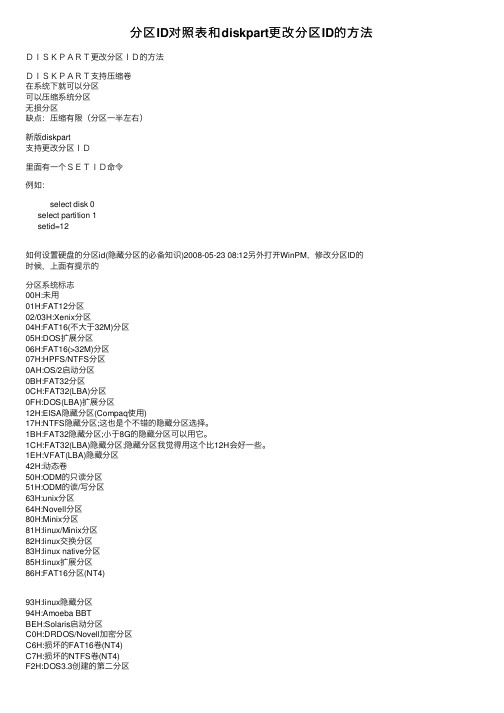
分区ID对照表和diskpart更改分区ID的⽅法DISKPART更改分区ID的⽅法DISKPART⽀持压缩卷在系统下就可以分区可以压缩系统分区⽆损分区缺点:压缩有限(分区⼀半左右)新版diskpart⽀持更改分区ID ⾥⾯有⼀个SETID命令例如: select disk 0select partition 1setid=12如何设置硬盘的分区id(隐藏分区的必备知识)2008-05-23 08:12另外打开WinPM,修改分区ID的时候,上⾯有提⽰的分区系统标志00H:未⽤01H:FAT12分区02/03H:Xenix分区04H:FAT16(不⼤于32M)分区05H:DOS扩展分区06H:FAT16(>32M)分区07H:HPFS/NTFS分区0AH:OS/2启动分区0BH:FAT32分区0CH:FAT32(LBA)分区0FH:DOS(LBA)扩展分区12H:EISA隐藏分区(Compaq使⽤)17H:NTFS隐藏分区;这也是个不错的隐藏分区选择。
1BH:FAT32隐藏分区;⼩于8G的隐藏分区可以⽤它。
1CH:FAT32(LBA)隐藏分区;隐藏分区我觉得⽤这个⽐12H会好⼀些。
1EH:VFAT(LBA)隐藏分区42H:动态卷50H:ODM的只读分区51H:ODM的读/写分区63H:unix分区64H:Novell分区80H:Minix分区81H:linux/Minix分区82H:linux交换分区83H:linux native分区85H:linux扩展分区86H:FAT16分区(NT4)93H:linux隐藏分区94H:Amoeba BBTBEH:Solaris启动分区C0H:DRDOS/Novell加密分区C6H:损坏的FAT16卷(NT4)C7H:损坏的NTFS卷(NT4)F2H:DOS3.3创建的第⼆分区EISA分区类型为12(OEM分区)27(恢复分区)DE(DELL OEM分区)。
硬盘主引导扇区、分区表和分区引导扇区(MBR、DPT、DBR、BPB)详解!

硬盘主引导扇区、分区表和分区引导扇区(MBR、DPT、DBR、BPB)详解!硬盘的主引导扇区,分区表,分区引导扇区(MBR、DPT、DBR、BPB)是电脑BIOS自检完成后,操作系统开始引导系统前整个电脑运作过程中需要检查的重要参数,硬盘的主引导扇区,分区表,分区引导扇区(MBR、DPT、DBR、BPB)参数错误可能导致系统无法启动或存储的数据丢失,这片文章我们介绍一下硬盘的主引导扇区,分区表,分区引导扇区(MBR、DPT、DBR、BPB)的详细信息。
硬盘的0柱面、0磁头、1扇区称为主引导扇区(也叫主引导记录MBR),该记录占用512个字节,它用于硬盘启动时将系统控制权转给用户指定的、在分区表中登记了某个操作系统分区。
MBR的内容是在硬盘分区时由分区软件(如FDISK)写入该扇区的,MBR不属于任何一个操作系统,不随操作系统的不同而不同,即使不同,MBR也不会夹带操作系统的性质,具有公共引导的特性。
但安装某些多重引导功能的软件或LINUX的LILO时有可能改写它;它先于所有的操作系统被调入内存并发挥作用,然后才将控制权交给活动主分区内的操作系统(下图)。
MBR由三部分构成:1.主引导程序代码,占446字节2.硬盘分区表DPT,占64字节3.主引导扇区结束标志AA55H一、硬盘的主引导程序代码是从偏移0000H开始到偏移01BDH结束的446字节;主引导程序代码包括一小段执行代码。
启动PC 机时,系统首先对硬件设备进行测试,成功后进入自举程序INT 19H;然后读系统磁盘0柱面、0磁头、1扇区的主引导扇区MBR的内容到内存指定单元0:7C00 首地址开始的区域,并执行MBR程序段。
主引导代码实现下列功能:1.扫描分区表查找活动分区;2.寻找活动分区的起始扇区;3.将活动分区的引导扇区读到内存;4.执行引导扇区的运行代码。
如果主引导代码未完成这些功能,系统显示下列错误信息:Invalid partition tableError loading operating systemMissing operating system二、硬盘分区表DPT是从偏移01BEH开始到偏移01FDH结束的64字节(下图);硬盘分区表分为四小部分,每一小部分表示一个分区的信息,占16字节。
常见的磁盘分区表

常见的磁盘分区表
在计算机存储中,磁盘分区表是一种用于管理硬盘驱动器上存储空间的数据结构。
常见的磁盘分区表包括 MBR(主引导记录)和 GPT (GUID 分区表)。
1. MBR(Master Boot Record):
•定义: MBR 是一种早期的磁盘分区表格式,广泛用于BIOS系统。
•容量: MBR 最多支持4个主分区或3个主分区和一个扩展分区。
•限制: MBR 的主要限制是每个分区最大支持2TB的容量。
•适用范围: MBR 分区表主要用于传统的 BIOS 引导系统。
2. GPT(GUID Partition Table):
•定义: GPT 是一种现代化的磁盘分区表格式,设计用于替代MBR,并提供更多的功能和灵活性。
•容量: GPT 支持最多128个分区(GPT分区表中的表项),不受主分区和扩展分区的限制。
•限制:GPT 支持极大容量的磁盘,远远超过MBR 的2TB限制。
•特征: GPT 提供了更多的元数据,包括分区类型、唯一标识符(GUID)、分区名称等。
•适用范围: GPT 分区表通常用于UEFI引导系统,支持较大的硬盘容量。
这两种分区表格式有各自的优势和适用场景。
在现代计算机系统中,特别是采用UEFI引导的系统,更倾向于使用GPT。
而在某些老旧的系统或特殊需求下,MBR仍然可能被使用。
需要根据系统要求和硬件特性来选择适当的磁盘分区表格式。
硬盘基本参数表

硬盘基本参数表硬盘基本参数表中断向量表中,int 0x41 的中断向量位置(4 * 0x41 =0x0000:0x0104)存放的并不是中断程序的地址而是第一个硬盘的基本参数表。
对于100%兼容的BIOS 来说,这里存放着硬盘参数表阵列的首地址F000h:E401h。
第二个硬盘的基本参数表入口地址存于int 0x46 中断向量中。
表硬盘基本参数信息表位移大小说明0x00 字柱面数0x02 字节磁头数0x03 字开始减小写电流的柱面(仅PC XT 使用,其它为0)0x05 字开始写前预补偿柱面号(乘4)0x07 字节最大ECC 猝发长度(仅XT 使用,其它为0)0x08 字节控制字节(驱动器步进选择)位0 未用位1 保留(0) (关闭IRQ)位2 允许复位位3 若磁头数大于8 则置1位4 未用(0)位5 若在柱面数+1 处有生产商的坏区图,则置1位6 禁止ECC 重试位7 禁止访问重试。
0x09 字节标准超时值(仅XT 使用,其它为0)0x0A 字节格式化超时值(仅XT 使用,其它为0)0x0B 字节检测驱动器超时值(仅XT 使用,其它为0)0x0C 字磁头着陆(停止)柱面号0x0E 字节每磁道扇区数0x0F 字节保留。
硬盘设备号命名方式硬盘的主设备号是3。
其它设备的主设备号分别为:1-内存,2-磁盘,3-硬盘,4-ttyx,5-tty,6-并行口,7-非命名管道由于1 个硬盘中可以存在1--4 个分区,因此硬盘还依据分区的不同用次设备号进行指定分区。
因此硬盘的逻辑设备号由以下方式构成:设备号=主设备号*256 + 次设备号也即dev_no = (major<<8) + minor两个硬盘的所有逻辑设备号见下表所示。
表硬盘逻辑设备号逻辑设备号对应设备文件说明0x300 /dev/hd0 代表整个第1 个硬盘0x301 /dev/hd1 表示第1 个硬盘的第1 个分区0x302 /dev/hd2 表示第1 个硬盘的第2 个分区0x303 /dev/hd3 表示第1 个硬盘的第3 个分区0x304 /dev/hd4 表示第1 个硬盘的第4 个分区0x305 /dev/hd5 代表整个第2 个硬盘0x306 /dev/hd6 表示第2 个硬盘的第1 个分区0x307 /dev/hd7 表示第2 个硬盘的第2 个分区0x308 /dev/hd8 表示第2 个硬盘的第3 个分区0x309 /dev/hd9 表示第2 个硬盘的第4 个分区其中0x300 和0x305 并不与哪个分区对应,而是代表整个硬盘。
